De pc-healthcheck-app uitvoeren voor Microsoft Windows 11-upgrades
Summary: Meer informatie over het uitvoeren van de pc Health Check-app in Windows 10. Zorg ervoor dat uw computer voldoet aan de Windows 11-vereisten met deze stapsgewijs handleiding.
Instructions
Microsoft heeft de app PC Health Check uitgebracht om klanten te helpen de compatibiliteit van hun Windows 10-computer te controleren. De app Pc Health Check kan worden uitgevoerd op uw huidige Windows 10 computer om te testen of deze voldoet aan de minimale vereisten voor het uitvoeren van Windows 11.
Betreffende besturingssystemen:
- Windows 10
- Windows 11
Windows 11 is de nieuwste versie van Microsoft Windows. Aan de minimale software- en hardwarevereisten moet worden voldaan voordat u gaat upgraden naar Windows 11. Dell heeft geverifieerde computers die zijn getest om te upgraden naar Windows 11. Raadpleeg voor meer informatie Dell computers die zijn getest voor de update naar Windows 11.
Microsoft heeft deze minimale systeemvereisten voor hardware uitgebracht:
- Processor: 1 gigahertz (GHz) of sneller met twee of meer cores op een compatibele 64-bits processor of systeem op een chip (SoC)
 ).
).
- RAM: 4 gigabyte (GB)
- Opslag: 64 GB of groter storageapparaat
- Systeemfirmware: UEFI, geschikt voor Secure Boot
- TPM: Trusted Platform Module (TPM) versie 2.0
- Grafische kaart: Compatibel met DirectX 12 of hoger met WDDM 2.0-driver
- Weergeven: High definition (720p) beeldscherm dat diagonaal meer dan 9" is, 8 bits per kleurkanaal
- Internetverbinding en Microsoft-accounts: Windows 11 Home Edition vereist internetverbinding en een Microsoft-account om apparaatinstellingen bij eerste gebruik te voltooien.

- Voor alle Windows 11-edities is internettoegang vereist om updates uit te voeren en om bepaalde functies te downloaden en te gebruiken. Voor sommige functies is een Microsoft-account vereist.
De app Pc Health Check downloaden
De app PC Health Check kan worden gedownload door naar https://www.microsoft.com/windows/windows-11#pchealthcheck
- Microsoft kan regelmatig updates uitbrengen voor de pc Health Check-app. Zorg ervoor dat u de nieuwste versie hebt gedownload voordat u verdergaat.
- De app Pc Health Check is mogelijk tijdelijk niet beschikbaar wanneer deze wordt bijgewerkt.
De app Pc Health Check uitvoeren
- Zoek en download vervolgens de pc-healthcheck van Microsoft vanuit een webbrowser.
- Klik na het downloaden op WindowsPCHealthCheckSetup.msi in de downloadmelding van uw browser.
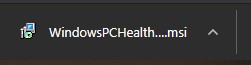
Afbeelding 1: Pc Health Check .msi-bestand
- Controleer de licentieovereenkomst en klik vervolgens op Ik ga akkoord. Zodra u akkoord bent gegaan, klikt u op Installeren.
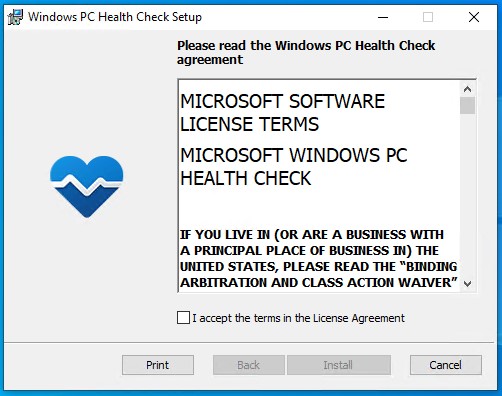
Afbeelding 2: Windows PC Health Check licentieovereenkomst
- Zodra de Windows PC Health Check Setup is voltooid, klikt u op Voltooien om de app te starten.
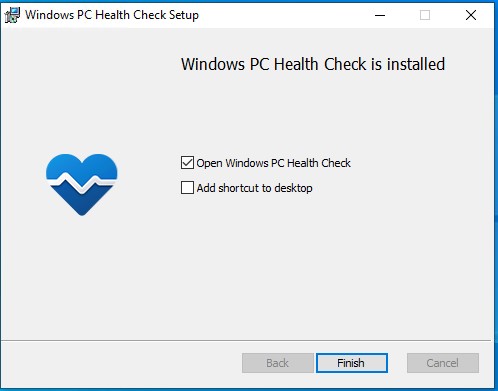
Afbeelding 3: Voltooien
- Klik op Nu controleren om te beginnen met het analyseren van uw pc voor Windows 11-compatibiliteit.

Afbeelding 4: Nu controleren
- Zodra de controle is voltooid, ontvangt u een bericht over geslaagde of mislukte resultaten. Als u een succesbericht ontvangt, gaat u naar stap 7. Als u een foutmelding ontvangt, gaat u naar stap 8.
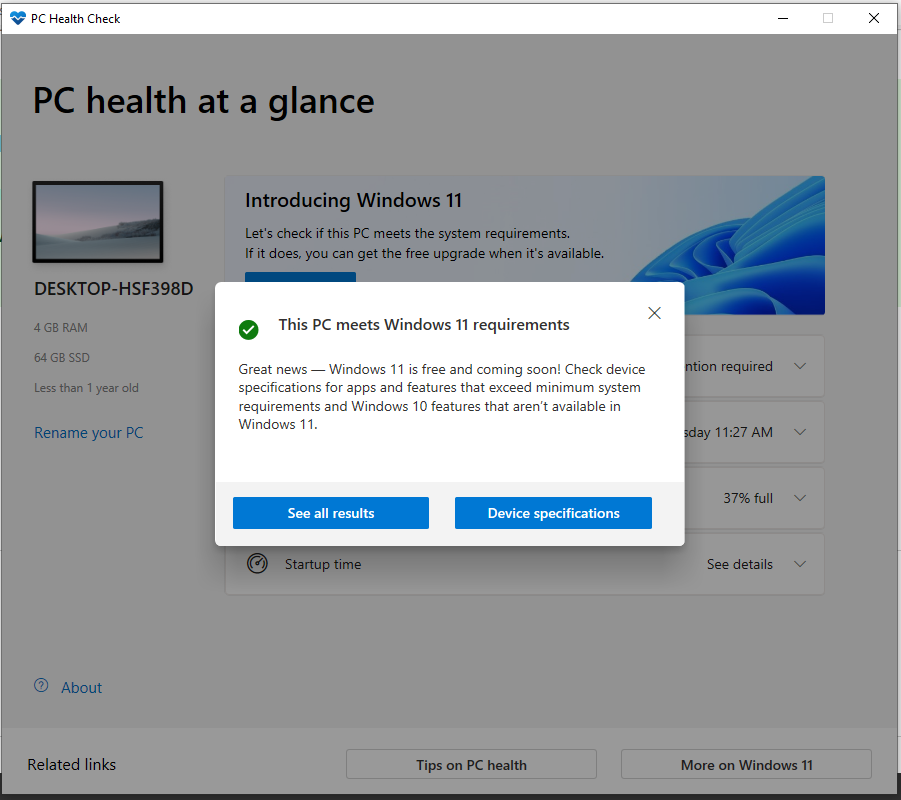
Afbeelding 5: Voorbeeld van pc-vereisten voor Windows 11
- Uw pc is compatibel met Windows 11 en ontvangt de update zodra deze beschikbaar is.
- Uw pc is niet compatibel met Windows 11 en kan niet worden bijgewerkt. De app Pc Health Check geeft een reden waarom uw pc niet compatibel is.